Anleitung für Eltern: Sprechtag (C) otis-elternsprechtag.de 21.11.2024 Video Ausdrucken
 Login-Informationen
Login-Informationen
Die Login-Informationen bekommen die Schüler/innen auf einem Zettel von den Klassenlehrer/innen oder sie werden ihnen per E-Mail zugeschickt. Dort finden Sie den Link, das Zugangskennwort, den Startzeitpunkt und ggf. weitere Informationen der Schule.
 PC, Tablet oder Handy?
PC, Tablet oder Handy?
Optimiert für alle Geräte. Die Webandwendung funktioniert insbesondere mit dem Handy gut. Dann haben Sie die Informationen stets parat und müssen nichts aufschreiben.
 Start: Webseite aufrufen
Start: Webseite aufrufen
- falls vorhanden: über einen Link auf der Webseite Ihrer Schule
- Google-Suche: "otis elternsprechtag" führt zu www.otis-elternsprechtag.de und dann auf "Login"
- Browser-Adresszeile: otis-elternsprechtag.de/st
 Einloggen/Anmelden
Einloggen/Anmelden
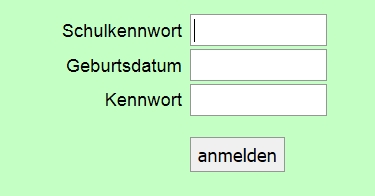
Schulkennwort: diese Feld erscheint möglicherweise nicht, wenn Sie einen ensprechenden Link der Website Ihrer Schule benutzt haben.
Geburtsdatum: ...Ihres Kindes. (Wird in den Cookies gespeichert.)
Kennwort: bitte den Login-Informationen entnehmen und eintragen
Tipp: Wenn Sie den Kennwort-Manager des Browsers verwenden, benötigen Sie den Login-Informations-Zettel später nicht mehr.
 für Geschwister zusammen planen
für Geschwister zusammen planen
Nach dem Einloggen klicken Sie auf den Link "Geschwister" tragen das andere Geburtsdatum und Kennwort ein. Sie haben dann mit einem Anmeldevorgang Zugriff auf Terminreservierungen für mehrere Kinder. Es wird jeweils angezeigt, für welches Kind eine Buchung gemacht wurde.
 Termine reservieren
Termine reservieren
Man wählt eine Lehrer/in aus, um die freien Termine anzeigen zu lassen und klickt auf den gewünschten Termin. Der gewählte Termin wird als reserviert in der Liste oben angezeigt.
 Terminübersicht bei mehreren Lehrer/innen
Terminübersicht bei mehreren Lehrer/innen
Möchte man Termine bei mehreren Lehrerinnen haben, kann man im Tablet- oder PC-Layout den Link „Mehrere“ benutzen. Wählen Sie dann mehrere Lehrer/innen aus. Wenn Sie erst ab einer bestimmt Uhrzeit Termine haben möchten tragen Sie eine Uhrzeit ein. Nutzen Sie dann die Schaltflächen "Vorschläge" oder "Übersicht anzeigen". Wählen Sie dann ggf. die Vorschläge aus, die Ihnen passen und reservieren Sie die Termine.
 Sind reservierte Termine garantiert?
Sind reservierte Termine garantiert?
Grundsätzlich haben Lehrer/innen die Möglichkeit, Terminbuchungen zu entfernen oder zu verändern. Man darf in der Regel davon ausgehen, dass dies nur nach vorheriger Absprache passiert. Bitte erkundigen Sie sich ggf. an Ihrer Schule nach der üblichen Praxis.
 Termine entfernen
Termine entfernen
Entfernen Sie einzelne Termine mit dieser Schaltfläche: 
 Ausloggen
Ausloggen
Nach der Reservierung sollten Sie sich ausloggen.